Android เชื่อมต่อกับ Wi-Fi แต่ไม่มีอินเทอร์เน็ต? 11 การแก้ไขที่ต้องลอง
เผยแพร่แล้ว: 2021-04-25สมาร์ทโฟนหรือแท็บเล็ต Android ของคุณเชื่อมต่อกับเครือข่าย Wi-Fi แต่คุณไม่สามารถเข้าถึงอินเทอร์เน็ตได้ คุณไม่สามารถเยี่ยมชมหน้าเว็บได้ และไม่สามารถสตรีมเพลงหรือส่งข้อความถึงเพื่อนของคุณได้ ประมาณหนึ่งนาทีต่อมา ข้อผิดพลาด “Wi-Fi ไม่มีการเข้าถึงอินเทอร์เน็ต” ปรากฏขึ้นในศูนย์การแจ้งเตือน
ปัญหามักเกิดจากแหล่งที่มาของเครือข่าย เช่น เราเตอร์ Wi-Fi หรือผู้ให้บริการอินเทอร์เน็ต (ISP) ของคุณ อย่างไรก็ตาม การตั้งค่าของอุปกรณ์หรือการกำหนดค่าเครือข่ายอาจบล็อกการเข้าถึงอินเทอร์เน็ตได้เช่นกัน ในคู่มือนี้ เราจะแนะนำคุณเกี่ยวกับ 11 วิธีที่เป็นไปได้ในการเข้าถึงอินเทอร์เน็ตบนเครือข่าย Wi-Fi ที่ได้รับผลกระทบ
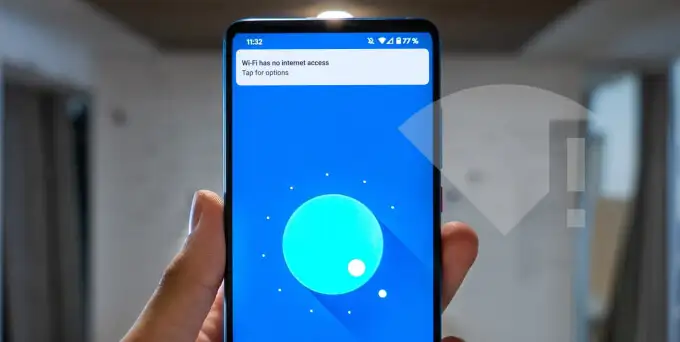
1. ลงชื่อเข้าใช้เครือข่าย
ไม่ใช่ทุกเครือข่าย Wi-Fi ฟรีที่ใช้งานได้ฟรีอย่างแน่นอน บางเครือข่ายกำหนดให้คุณต้องลงชื่อเข้าใช้ด้วยอีเมล ทำงานบางอย่าง (เช่น ดูโฆษณา) หรือยอมรับข้อกำหนดการใช้งานของเครือข่ายก่อนเข้าถึงอินเทอร์เน็ต เครือข่าย Wi-Fi เหล่านี้เรียกว่า "Captive Portals" หรือ "Captive Networks"
เมื่อเชื่อมต่อกับเครือข่ายประเภทนี้ ไอคอน Wi-Fi ในแถบสถานะของอุปกรณ์จะถูกยกเลิก อุปกรณ์ของคุณควรแสดงการแจ้งเตือนเพื่อให้คุณลงชื่อเข้าใช้ แตะการแจ้งเตือนและทำตามคำแนะนำบนหน้าเว็บที่ได้เพื่อเข้าถึงอินเทอร์เน็ตบนเครือข่าย ทำงานที่จำเป็นให้เสร็จสิ้นหรือติดต่อผู้ดูแลระบบเครือข่ายเพื่อขอข้อมูลรับรองการเข้าสู่ระบบ
หากคุณไม่ได้รับการแจ้งเตือนการลงชื่อเข้าใช้ ให้ไปที่ การตั้งค่า > เครือข่ายและอินเทอร์เน็ต > Wi-Fi แล้วแตะเครือข่าย Wi-Fi เพื่อลงชื่อเข้าใช้
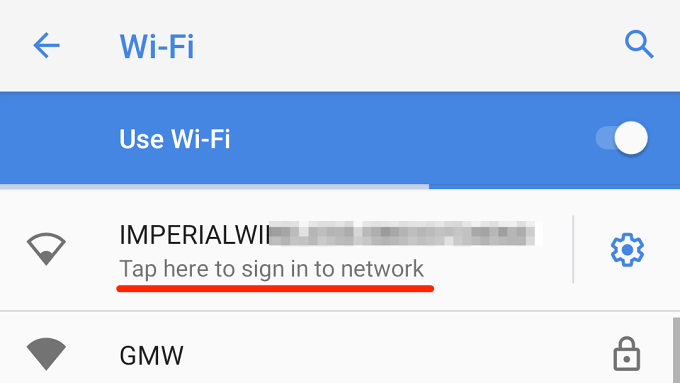
หรือแตะ ไอคอนรูปเฟือง ข้างเครือข่าย Wi-Fi แล้วแตะ ลงชื่อเข้า ใช้
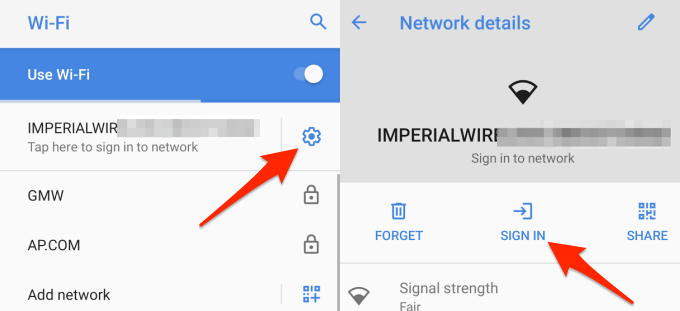
2. ตรวจสอบแผนอินเทอร์เน็ตของคุณ
ผู้ให้บริการอินเทอร์เน็ต (ISP) ของคุณอาจตัดการเข้าถึงอินเทอร์เน็ตของเครือข่ายหากคุณใช้งานถึงเกณฑ์ที่กำหนดหรือทำให้แผนข้อมูลของคุณหมด ตรวจสอบความถูกต้องของแผนอินเทอร์เน็ตของคุณ (โดยเฉพาะหากมีการต่อยอด) และตรวจสอบว่าคุณมีปริมาณข้อมูลเพียงพอ
คุณอาจสูญเสียการเข้าถึงอินเทอร์เน็ตหาก ISP ของคุณประสบปัญหาบริการขัดข้อง อาจเป็นเพราะความแออัดของเครือข่าย เซิร์ฟเวอร์ขัดข้อง/เวลาหยุดทำงาน หรือสภาพอากาศที่รุนแรง (ลมแรง ฝน หิมะ เป็นต้น) ติดต่อบริษัทอินเทอร์เน็ตหรือเครือข่ายผู้ให้บริการของคุณเพื่อยืนยันว่าทุกอย่างทำงานอย่างถูกต้องในฝั่งของพวกเขา
3. ตรวจสอบการตั้งค่าเราเตอร์
เราเตอร์หลายตัวมีตัวเลือกในการปิดหรือจำกัดการเข้าถึงอินเทอร์เน็ต ไปที่แอปของเราเตอร์หรือแผงผู้ดูแลระบบ มองหาตัวเลือกต่างๆ เช่น “ข้อมูลมือถือ” หรือ “การเข้าถึงอินเทอร์เน็ต” และตรวจดูให้แน่ใจว่าได้เปิดใช้งานแล้ว
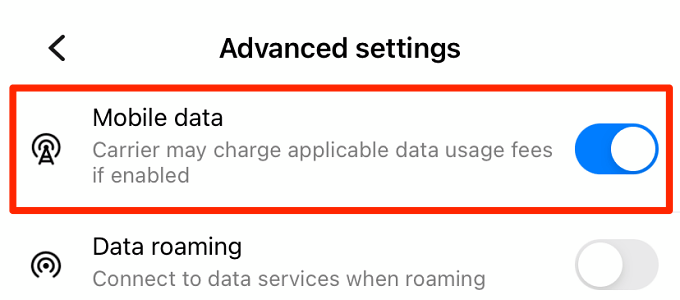
เราเตอร์อัจฉริยะบางตัวปิดการเข้าถึงอินเทอร์เน็ตโดยอัตโนมัติหลังจากไม่มีการใช้งานบนเครือข่ายเป็นระยะเวลาหนึ่ง นี่เป็นคุณสมบัติการจัดการพลังงานทั่วไปในเราเตอร์มือถือที่ใช้พลังงานจากแบตเตอรี่ (เรียกอีกอย่างว่าเราเตอร์ Mi-Fi)
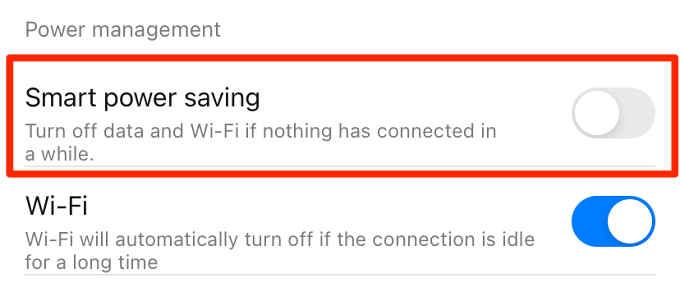
ไปที่การตั้งค่าเราเตอร์ของคุณอีกครั้ง และตรวจดูให้แน่ใจว่าไม่ได้กำหนดค่าอุปกรณ์ให้ปิดการเข้าถึงอินเทอร์เน็ตโดยอัตโนมัติ
4. ลืมและเข้าร่วมเครือข่ายอีกครั้ง
นี่เป็นอีกหนึ่งเทคนิคการแก้ไขปัญหาที่มีประสิทธิภาพซึ่งควรค่าแก่การลอง ไปที่ การตั้งค่า > เครือข่ายและอินเทอร์เน็ต > Wi-Fi และกดค้างที่การเชื่อมต่อ Wi-Fi โดยไม่ใช้อินเทอร์เน็ต เลือก ลืมเครือข่าย ในเมนูป๊อปอัป
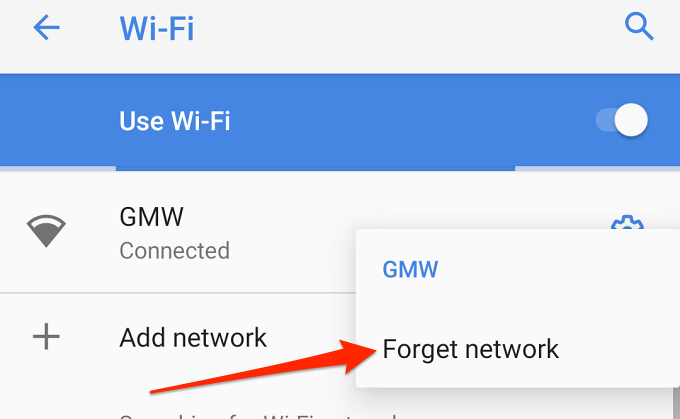
หรือแตะ ไอคอนรูปเฟือง ถัดจากชื่อเครือข่ายแล้วแตะไอคอน ลืม
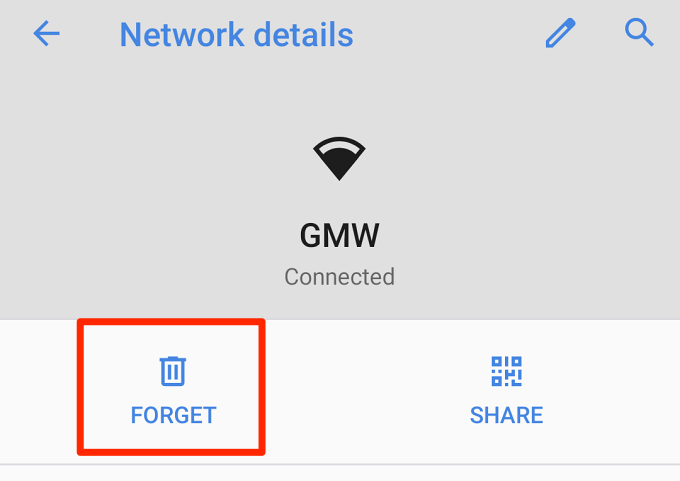
กลับไปที่เมนูการตั้งค่า Wi-Fi และเข้าร่วมเครือข่าย Wi-Fi อีกครั้ง แตะชื่อเครือข่ายและป้อนรหัสผ่าน ดำเนินการตามขั้นตอนการแก้ไขปัญหาถัดไป หากคุณยังไม่สามารถเข้าถึงอินเทอร์เน็ตได้หลังจากเข้าร่วมเครือข่ายอีกครั้ง
5. ตรวจสอบการตั้งค่าวันที่ & เวลาของคุณ
คุณอาจประสบปัญหาในการเข้าถึงอินเทอร์เน็ตหากการตั้งค่าวันที่และเวลาของอุปกรณ์ไม่ถูกต้อง บนอุปกรณ์ Android ให้ไปที่ การตั้งค่า > ระบบ > วันที่และเวลา และตรวจดูให้แน่ใจว่าคุณกำลังใช้ เวลาและโซนเวลาที่เครือข่ายให้ มา

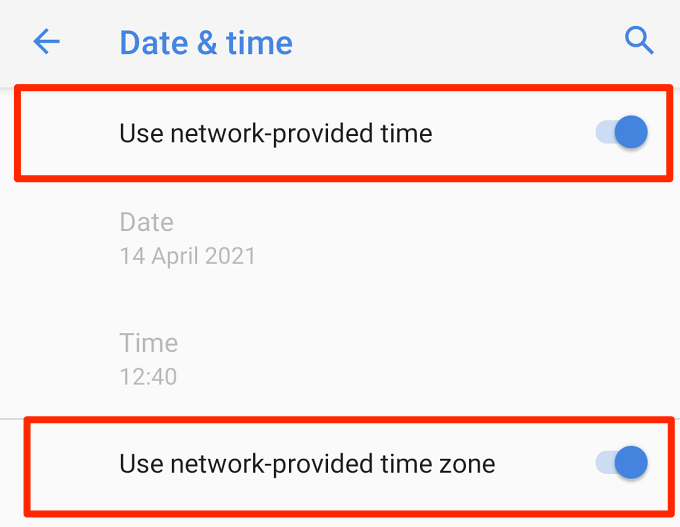
6. ตรวจสอบตัวกรองที่อยู่ MAC ของเราเตอร์
อาจมีผู้แก้ไขตัวกรองที่อยู่ MAC ของเราเตอร์และบล็อกอุปกรณ์ Android ของคุณโดยไม่ได้ตั้งใจ ในกรณีนี้ คุณจะไม่สามารถเข้าถึงอินเทอร์เน็ตได้แม้ว่าอุปกรณ์ของคุณจะเชื่อมต่อกับเครือข่ายได้สำเร็จก็ตาม
ไปที่เมนูการตั้งค่าของเราเตอร์และอนุญาตอุปกรณ์ของคุณบนเครือข่าย ไปที่ Security หรือ Access Control หรือ WLAN (ตัวเลือกอาจแตกต่างกันไปตามรุ่นเราเตอร์ของคุณ) และตรวจสอบเมนู MAC Address Filtering หากโทรศัพท์หรือแท็บเล็ตของคุณอยู่ในรายการอุปกรณ์ที่ถูกบล็อก ให้คลิก ลบ หรือ อนุญาต เพื่อกู้คืนการเข้าถึงอินเทอร์เน็ต
เคล็ดลับสำหรับมือโปร: ไปที่ การตั้งค่า > เกี่ยวกับโทรศัพท์ > ที่อยู่ MAC ของ Wi-Fi หรือ ข้อมูลฮาร์ดแวร์ เพื่อตรวจสอบที่อยู่ MAC ของอุปกรณ์ Android ของคุณ
7. รีสตาร์ทเราเตอร์
การปิดสวิตช์เราเตอร์หรือโมเด็มของคุณสามารถแก้ไขปัญหาการเชื่อมต่อได้หลายอย่าง ถอดปลั๊กไฟที่เราเตอร์และเสียบกลับเข้าไปใหม่หลังจากผ่านไปหนึ่งหรือสองนาที สำหรับอุปกรณ์ฮอตสปอตมือถือที่ใช้พลังงานแบตเตอรี่ ให้ถอดและใส่แบตเตอรี่กลับเข้าไปใหม่ จากนั้นเชื่อมต่อโทรศัพท์ของคุณกับเครือข่ายอีกครั้ง
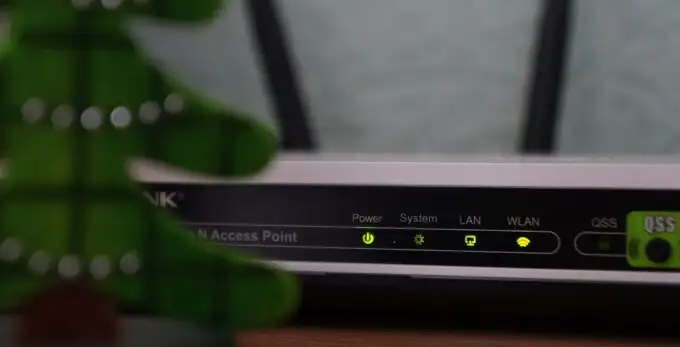
คุณควรให้ความสนใจกับไฟแสดงสถานะและป้ายกำกับของเราเตอร์ด้วย พวกเขาแจ้งให้คุณทราบถึงปัญหาการเชื่อมต่อเครือข่ายหรือปัญหากับเราเตอร์ ตัวอย่างเช่น ไฟสีแดงกะพริบหรือหยุดนิ่ง อาจบ่งชี้ว่าไม่ได้เชื่อมต่อสายเคเบิลเครือข่ายอย่างเหมาะสม นอกจากนี้ยังอาจหมายความว่าเฟิร์มแวร์ของเราเตอร์ของคุณล้าสมัยหรือเสียหาย หรือมีปัญหากับ ISP ของคุณ ดูคู่มือการใช้งานของเราเตอร์เพื่อเรียนรู้ความหมายของไฟสถานะแต่ละดวงและสถานะปกติ
8. รีสตาร์ทโทรศัพท์หรือแท็บเล็ตของคุณ
หากอุปกรณ์อื่นยกเว้นของคุณสามารถเข้าถึงอินเทอร์เน็ตบนเครือข่าย Wi-Fi ได้ ให้รีบูตโทรศัพท์ของคุณแล้วลองอีกครั้ง หากปัญหายังคงอยู่ อาจมีปัญหากับการตั้งค่าเครือข่ายของอุปกรณ์ของคุณ ทำตามขั้นตอนในหัวข้อถัดไปเพื่อทำการรีเซ็ตเครือข่าย
9. รีเซ็ตการตั้งค่าเครือข่าย
การรีเซ็ตการตั้งค่าเครือข่ายของโทรศัพท์จะเปลี่ยนการตั้งค่าการเชื่อมต่อทั้งหมดสำหรับ Wi-Fi, ข้อมูลเซลลูลาร์ และบลูทูธกลับเป็นค่าเริ่มต้นจากโรงงาน ในทำนองเดียวกัน การดำเนินการจะล้างเครือข่ายที่เข้าร่วมก่อนหน้านี้ทั้งหมด ซึ่งหมายความว่าคุณจะต้องป้อนข้อมูลรับรองเครือข่ายอีกครั้งสำหรับเครือข่าย Wi-Fi ที่ปลอดภัย
ตรวจสอบให้แน่ใจว่าคุณมีรหัสผ่านสำหรับเครือข่าย Wi-Fi ที่มีประโยชน์ก่อนที่จะทำการรีเซ็ตเครือข่าย หากคุณลืมรหัสผ่าน โปรดดูคู่มือนี้เกี่ยวกับการค้นหารหัสผ่าน Wi-Fi บน Android วิธีรีเซ็ตการตั้งค่าเครือข่ายของอุปกรณ์มีดังนี้
1. ไปที่ การตั้งค่า > ระบบ > ขั้นสูง > รีเซ็ตตัวเลือก แล้วแตะ รีเซ็ต Wi-Fi มือถือและบลูทูธ
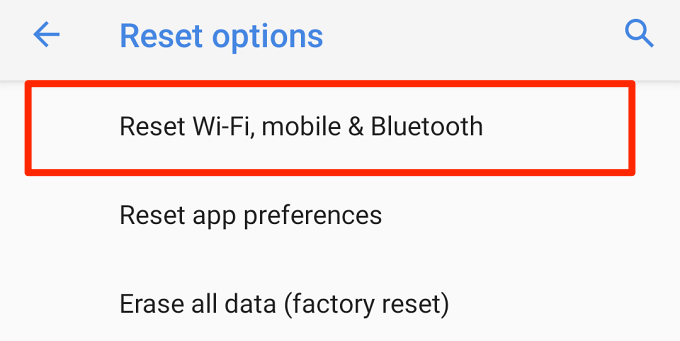
2. แตะ รีเซ็ตการตั้งค่า และป้อนรหัสผ่านหรือรูปแบบของโทรศัพท์เพื่อตรวจสอบการรีเซ็ตเครือข่าย
3. แตะปุ่ม รีเซ็ตการตั้งค่า อีกครั้งและรอจนกว่าคุณจะได้รับข้อความแสดงความสำเร็จ
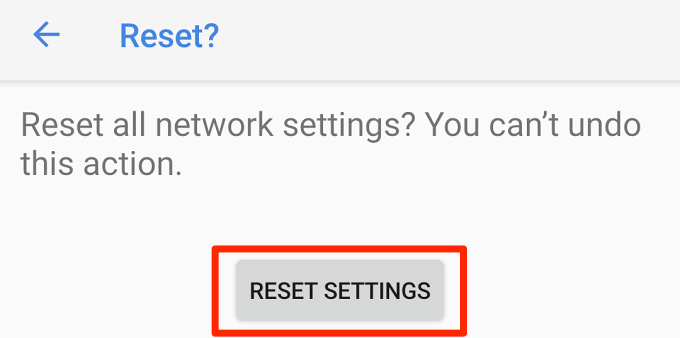
เชื่อมต่ออุปกรณ์ของคุณกับเครือข่าย Wi-Fi อีกครั้ง และตรวจสอบว่าคุณสามารถเข้าถึงอินเทอร์เน็ตได้หรือไม่
10. อัปเดตเราเตอร์
เราเตอร์ของคุณอาจล้มเหลวในการส่งปริมาณการใช้อินเทอร์เน็ตหรือสุ่มวางและตัดการเชื่อมต่อเครือข่ายหากเฟิร์มแวร์ล้าสมัย ไปที่เมนูการตั้งค่าของเราเตอร์และอัปเดตเฟิร์มแวร์เป็นเวอร์ชันล่าสุด การอัปเดตเฟิร์มแวร์สามารถแก้ไขปัญหาด้านประสิทธิภาพและการเชื่อมต่อได้
11. รีเซ็ตเราเตอร์
การรีเซ็ตเราเตอร์ไร้สายของคุณเป็นการตั้งค่าเริ่มต้นอาจช่วยแก้ไขปัญหาการเชื่อมต่อที่ดูเหมือนแก้ไขไม่ได้ คุณสามารถทำการฮาร์ดรีเซ็ต (โดยใช้ปุ่มรีเซ็ตจริง) หรือซอฟต์รีเซ็ต (จากแอพหรือแผงการดูแลระบบบนเว็บ) โปรดดูคู่มือการใช้งานของเราเตอร์หรืออ่านคำแนะนำโดยละเอียดเกี่ยวกับการรีเซ็ตเราเตอร์แบบไร้สาย
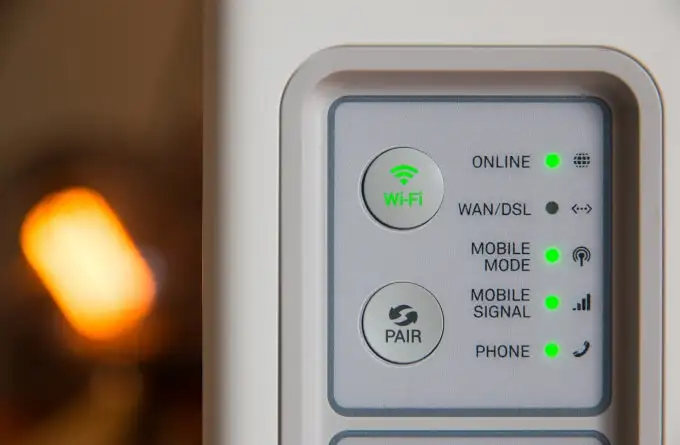
หมายเหตุ: การรีเซ็ตเราเตอร์จะเปลี่ยนข้อมูลประจำตัวของเครือข่าย (ชื่อผู้ใช้และรหัสผ่าน) และการตั้งค่าอื่นๆ (ประเภทความปลอดภัย การตั้งค่า DNS การกำหนดค่าไฟร์วอลล์ ฯลฯ) เป็นค่าเริ่มต้นจากโรงงาน
เข้าถึงอินเทอร์เน็ตได้อีกครั้ง
นี่เป็นวิธีแก้ไขปัญหาที่ต้องลองเมื่ออุปกรณ์ Android ของคุณเชื่อมต่อกับ Wi-Fi โดยไม่ต้องเชื่อมต่ออินเทอร์เน็ต เราค่อนข้างมั่นใจว่าคำแนะนำเหล่านี้อย่างน้อยหนึ่งรายการจะช่วยให้คุณเข้าถึงอินเทอร์เน็ตได้อีกครั้ง แจ้งให้เราทราบว่าอันไหนใช้ได้ผลสำหรับคุณ หรือหากคุณมีคำถามใดๆ
